Begrüßung von Neukunden
Mit der Vorlage Begrüßung von Neukunden können Sie zwei Hauptziele verfolgen:
- Sie können sich sofort bei Kunden für ihren Einkauf bedanken
- Sie können sicherstellen, dass sie bezüglich Ihrer Marke immer informiert sind, damit Folgekäufe erfolgen.
Mit den Elementen der Vorlage können Sie:
- Neukunden bestimmte Nachrichten zusenden
- Kontakten die Möglichkeit bieten, über einen Klick innerhalb Ihrer Follow-up-Nachricht ihr Interesse zu bekunden
- Kontakte basierend auf Aktionen taggen, um zu erkennen, an welchen Inhalten Interesse besteht, was bei der Planung Ihrer zukünftigen Kommunikation mit ihnen nützlich ist.
Vorlagenübersicht
Kategorie: Begrüßung
Elemente in der Vorlage: 8
Mindestanzahl der zu konfigurierenden Elemente: 6
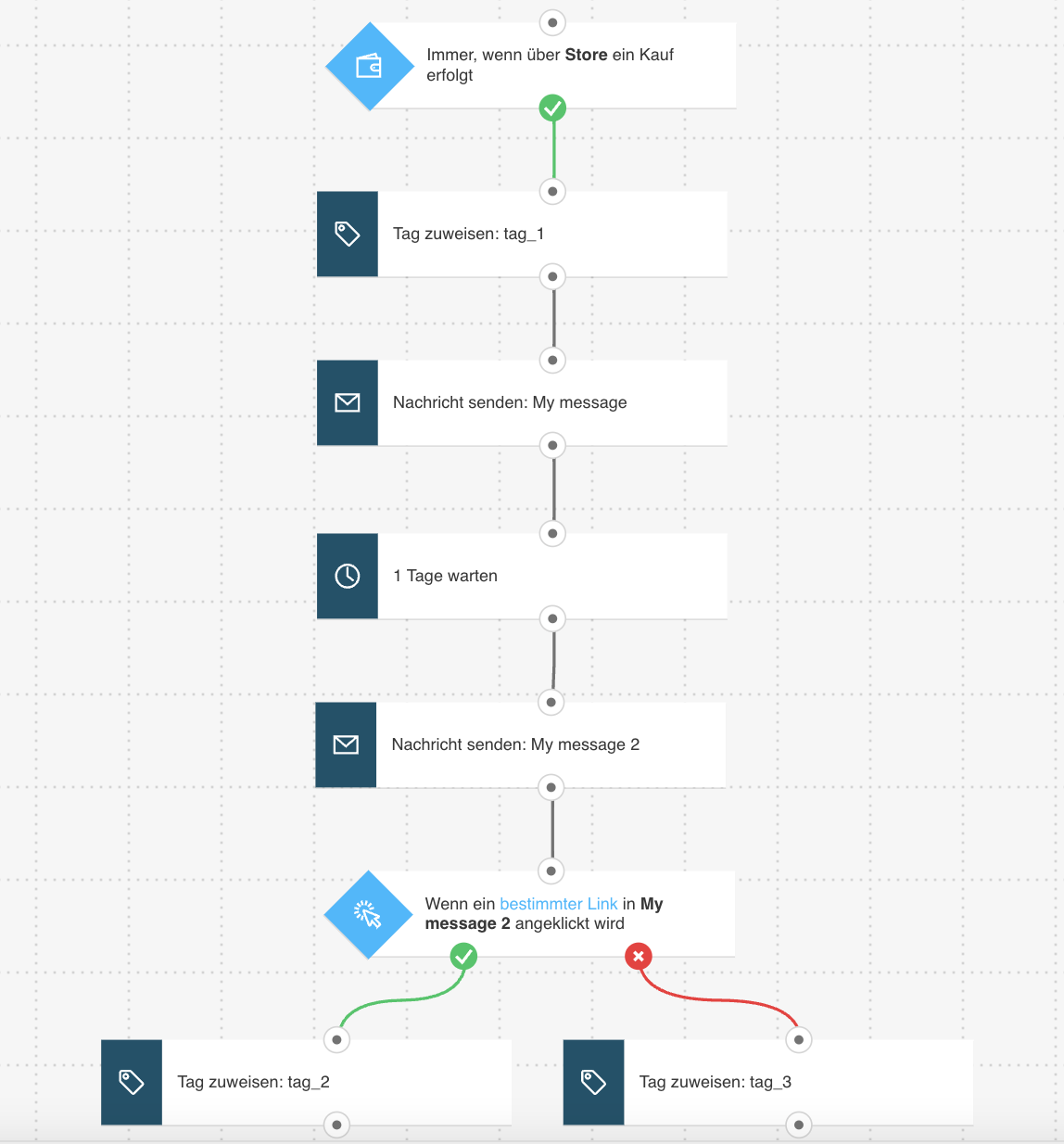
Um die Elemente zu konfigurieren und die Vorlage als Workflow zu veröffentlichen, benötigen Sie:
- 2 Automatisierungsnachrichten oder Nachrichten, die als Automatisierungsnachrichten verwendet werden können,
- Tags (optional). Damit können Sie Ihre Kunden identifizieren, wenn Sie diese spezifisch targetieren oder zu einem anderen Workflow hinzufügen möchten. Sie können Tags beim Aufbau des Workflows erstellen, idealerweise haben Sie jedoch bereits einen grundlegenden Tagging-Plan.
Konfigurieren der Vorlage
Bei ausgegrauten Elementen müssen deren Eigenschaften eingerichtet werden. Führen Sie einen Klick auf ein Element aus, um dessen Eigenschaften zu öffnen. Das Warten-Element wurde auf die empfohlene Verzögerung festgelegt.
1. Konfigurieren Sie das Kauf-Element, um zu verfolgen, ob Ihre Kontakte den Kauf abgeschlossen haben. Führen Sie einen Klick auf das Element aus. Dadurch öffnet sich das Pop-up Web Connect kopieren. Der nächste Schritt hängt von der verwendeten Integrationsmethode ab:
- Klicken Sie bei JavaScript auf Web Connect kopieren, um das Snippet in die Zwischenablage zu kopieren und schließen Sie das Fenster. Speichern Sie den Code am besten in einer temporären Datei ab, falls Sie etwas anderes in die Zwischenablage kopieren. Geben Sie unter Eigenschaften die URL der Dankeseite, die nach dem Kauf angezeigt wird, ein. Hinweis: Nachdem Sie die Vorlage konfiguriert haben, müssen Sie den Code in das Management-System Ihrer Website kopieren oder direkt in Ihren HTML-Quellcode einfügen.
Unter Wie platziere ich den JavaScript-Code in meiner Website? finden Sie detailliertere Anweisungen zur Installation des Tracking-Codes.
- Schließen Sie bei API das Pop-up und wählen Sie API als Integrationsmethode aus. Legen Sie dann über die Dropdown-Menüs fest, welchen Kauf Sie verfolgen möchten.
- Wählen Sie für das Tag-Element aus, welcher Tag Ihren Kunden zugewiesen soll, nachdem sie ihren Kauf getätigt haben. Dies wird bei anderen Workflows nützlich sein, wenn Sie Bestandskunden targetieren möchten. Sie können sie zum Beispiel allgemein als „Erstkäufer“ taggen oder basierend auf der eingekauften Produktkategorie, wie z. B. „Fitnessgeräte“.

- Wählen Sie für jedes der Nachricht senden-Elemente über die Dropdown-Menüs die gewünschten Nachrichten aus, wie z. B. den Entwurf einer Willkommensnachricht und eine Nachricht mit zusätzlichen Informationen über Ihr Angebot und einem Link zu weiteren Produkten.

- Die Link angeklickt?-Bedingung ist auf beliebiger Newsletter/Link festgelegt. Sie können die Einstellungen anpassen, um die Bedingung auf eine bestimmte Nachricht und einen bestimmten Link einzugrenzen, den Sie verfolgen möchten.
- Wählen Sie für die Tag-Elemente die Tags aus, die Sie Ihren Kunden zuweisen möchten, je nachdem, ob sie am Inhalt Ihrer Follow-up-Nachricht interessiert waren oder nicht.

- Klicken Sie auf Veröffentlichen wenn Sie die Vorlage eingerichtet haben, oder auf Speichern und verlassen, wenn Sie die Bearbeitung der Vorlage später abschließen möchten (sie wird dann als Entwurf auf der Seite Workflows verwalten angezeigt).
Verwandte Workflows
Sie können die Tags am Anfang und Ende von Workflows nutzen, um eine Reihe an Workflows für Ihre Kontakte auszulösen. Sobald sie einen bestimmten Tag aufweisen, werden sie zu einem anderen Workflow hinzugefügt, der mit einer Bedingung beginnt, die auf diesem Tag basiert. Eine Verwendung ist in diesen Workflows möglich:
- Upselling (für alle Kunden, die in Schritt 2 getaggt wurden)
- Kunden-Retargeting (für Kunden, die kein Interesse an Ihrem Follow-up-Angebot zeigten)
- Kurs-Promotion (für Kunden, die in Schritt 5 getaggt wurden, um all jene zu targetieren, die Interesse an Ihrem Follow-up-Angebot gezeigt haben)
- Webinar-Promotion (für Kunden, die in Schritt 5 getaggt wurden, um all jene zu targetieren, die Interesse an Ihrem Follow-up-Angebot gezeigt haben)
Bitte beachten: Wenn Sie mit diesem Workflow Ihre neuen Kunden begrüßen, verwenden Sie bitte nicht gleichzeitig die Vorlagen Follow-up nach Einkauf oder Dankesnachricht nach Erstkauf, da Ihre Kunden nach dem Kauf mehrere Workflows gleichzeitig betreten und Nachrichtenduplikate erhalten könnten.
Verwandte Links
- Wie funktioniert die Marketingautomatisierungsnachricht?
- Wie lege ich Eigenschaften für die „Kauf“-Bedingung fest?
- Wie funktioniert die Bedingung „Link angeklickt“?
- Wie funktioniert die Bedingung Nachricht gesendet?
- Wie verwende ich die „Tag“-Aktion in einem Workflow?
- Wo kann ich mehreren Kontakten Tags oder Punktestände zuweisen?




